Maak een Windows 10 systeemherstelpunt vanaf een snelkoppeling op het bureaublad

Bespaar tijd door een systeemherstelsnelkoppeling op uw Windows 10-bureaublad te maken waarmee u er een kunt maken met een eenvoudige dubbelklik.
Wanneer u een belangrijke wijziging aanbrengt in uw Windows10 systeem, zoals het doen van een registerhack of het installeren van een groot softwarepakket, is het belangrijk om een systeemherstelpunt te maken. Als er iets misgaat, kunt u terugkeren naar een vorige status toen uw systeem werkte. Normaal gesproken kunt u handmatig een herstelpunt maken. Maar als u uw systeem regelmatig wijzigt, kan het handig zijn om snel een bekende goede configuratie te maken en terug te zetten. Dus hier is hoe u een nieuw herstelpunt kunt maken met slechts een dubbele klik van een snelkoppelingspictogram.
Maak een bureaubladsnelkoppeling voor systeemherstel
Het eerste wat u hoeft te doen, is ervoor zorgen dat deDe functie Systeemherstel is ingeschakeld in Systeemeigenschappen. Als u het nog niet hebt ingeschakeld, leest u ons volledige artikel over het inschakelen en maken van een systeemherstelpunt op Windows 10.
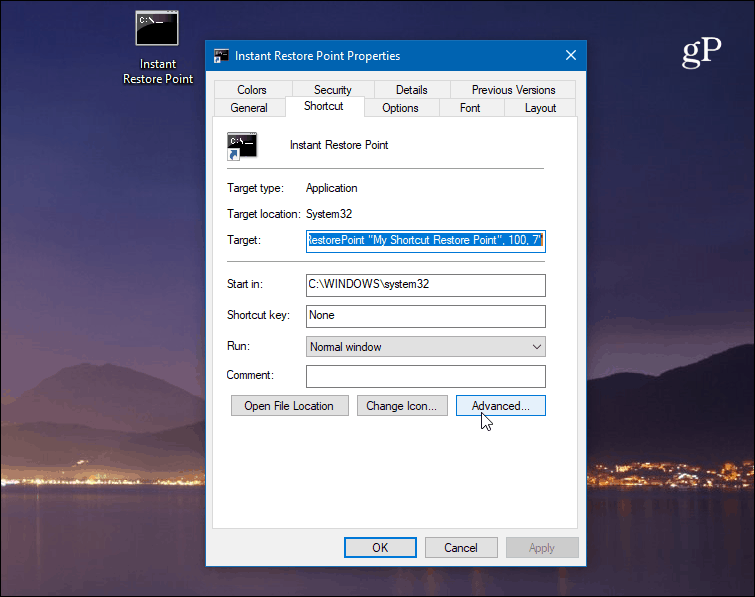
Klik met de rechtermuisknop op het bureaublad en kies Nieuw> Snelkoppeling om de sneltoetswizard te starten. Typ het volgende pad in voor de locatie van het item:
cmd.exe /k "wmic.exe /Namespace:\rootdefault Path SystemRestore Call CreateRestorePoint "My Shortcut Restore Point", 100, 7"
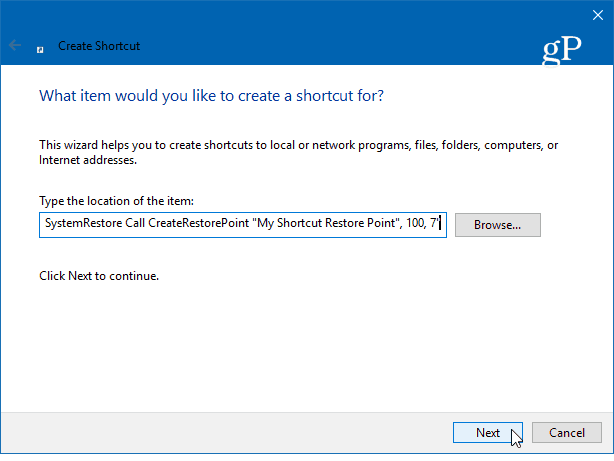
Typ vervolgens een gedenkwaardige beschrijving voor de snelkoppeling zoals "Direct herstelpunt" of wat u maar wilt en klik vervolgens op Af hebben.
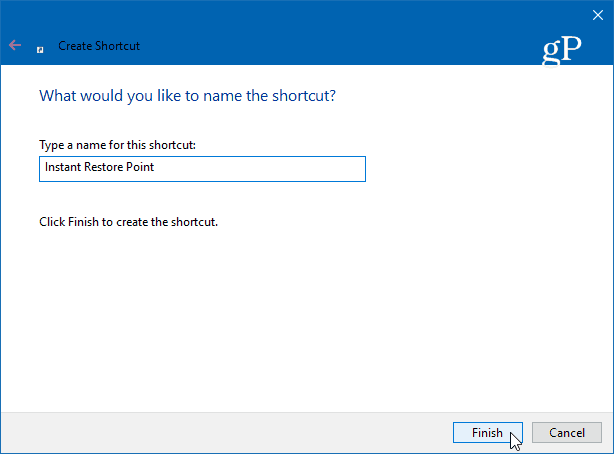
Nadat uw snelkoppeling is gemaakt, zijn er nog een paar dingen te doen. Klik met de rechtermuisknop op het pictogram en selecteer Eigendommen. Klik in het geopende scherm op gevorderd en vink vervolgens het vakje "Als administrator uitvoeren" aan en klik op OK. Dit is een belangrijke stap. Als het niet is ingesteld om als beheerder te worden uitgevoerd, werkt het niet en krijg je een bericht 'toegang geweigerd'.
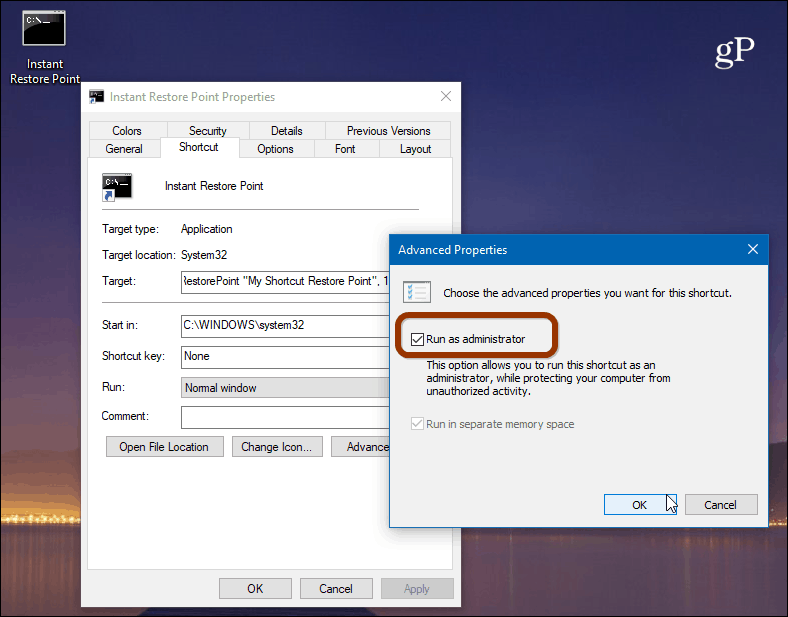
Hier kunt u ook het snelkoppelingspictogram wijzigen als u dat wilt. Klik hiervoor op Verander icoon knop en type: C: WindowsSystem32imageres.dll als het pad om andere opgenomen Windows 10-pictogrammen te vinden, of blader naar de locatie van degene die u wilt gebruiken.
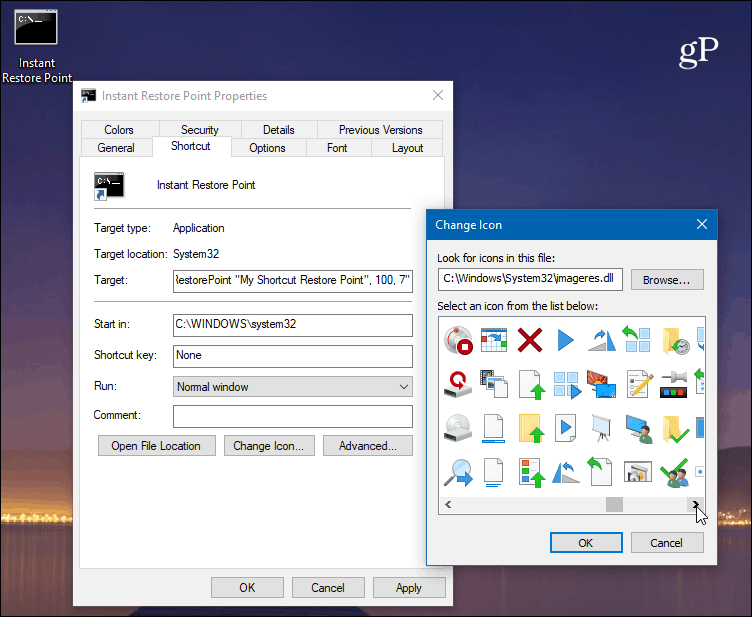
Om te controleren of het werkt, dubbelklikt u op uw pictogram en ziet u de volgende opdrachtprompt die aangeeft dat een nieuw punt met succes is gemaakt.
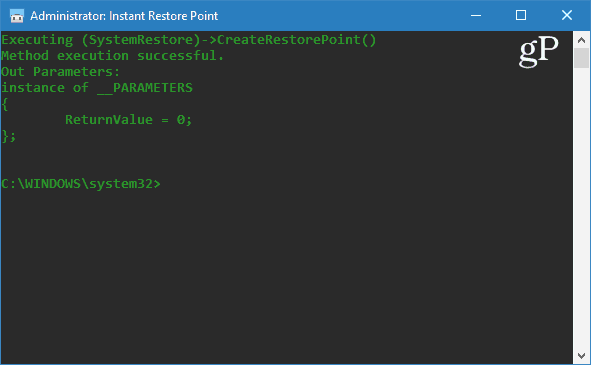
Het is vermeldenswaard dat Windows 10 eenautomatisch herstelpunt voordat het automatisch functie- of cumulatieve updates installeert. Naast het maken van handmatige herstelpunten, kunt u ook Windows 10 automatische herstelpunten laten maken wanneer Windows Defender wordt uitgevoerd. Dus als u handmatige en automatische herstelpunten maakt, kunt u er altijd zeker van zijn dat u een stabiel systeem hebt waarnaar u kunt terugkeren.
Houd er ook rekening mee dat herstelpunten kunnen worden gebruikteen flink stuk schijfruimte. Als u weinig ruimte heeft, bekijk dan ons artikel over het verwijderen van oude herstelpunten om schijfruimte vrij te maken. Tegelijkertijd wilt u misschien dat Systeemherstel minder schijfruimte gebruikt.
Hoe vaak maak je systeemherstelpunten? Deel uw mening in de reacties hieronder.
![Fix Windows 7 met een systeemherstelpunt [How-To]](/images/windows-7/fix-windows-7-with-a-system-restore-point-how-to.png)









laat een reactie achter